Wix Stores: conectar el dropshipping de Modalyst a tu tienda
5 min
En este artículo
- Conectarse desde el panel de control de Wix
- Conectarse con la app Modalyst
- Preguntas frecuentes
Modalyst es una plataforma de dropshipping que conecta a los proveedores de productos con los propietarios de las tiendas.
Después de conectarte a Modalyst, seleccionas los productos que deseas comercializar, los agregas a tu tienda y comienzas a vender. El proveedor se encarga del inventario y del envío por ti.
Elige cómo quieres conectarte a Modalyst:
Wix ofrece ahora 2 formas de conectar y agregar productos de Modalyst:
- Panel de control de Wix: comienza por agregar productos sugeridos para tu tienda. Los precios, el envío y más ya están configurados. Puedes administrar los productos de Modalyst desde el panel de control de Wix. Más información
- Agrega la app Modalyst: agrega la app Modalyst y luego ve al sitio de Modalyst para elegir qué productos agregar. Personaliza los productos, los precios, el envío y más en el panel de control de Modalyst. Lee más a continuación.
Conectarse desde el panel de control de Wix
Elige los productos que deseas ofrecer a los clientes desde el panel de control de Wix.
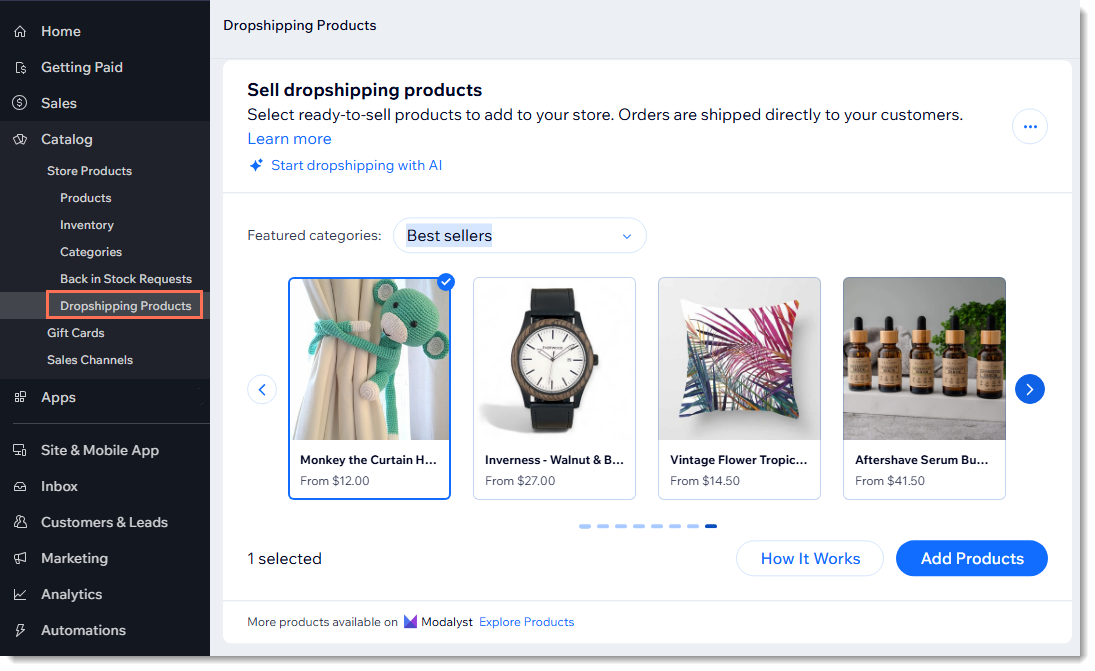
Para agregar productos de Modalyst a tu tienda:
- Ve a Productos de con triangulación de envíos en el panel de control de Wix.
- Haz clic en Agregar productos.
Notas:
- Los productos que agregas a tu tienda de esta manera se ocultan automáticamente. Cuando lo tengas todo listo, puedes volver a mostrarlos.
- Obtén más información sobre los precios y el envío de los productos administrados desde el panel de control de Wix.
Conectarse con la app Modalyst
Para comenzar, enlaza tu sitio Wix a una cuenta de Modalyst.
Para conectarte con Modalyst:
- Haz clic aquí para acceder a la app.
- Haz clic en Agregar al sitio.
- Revisa los permisos y haz clic en Agregar al sitio.
- Selecciona una opción:
- Crear una cuenta: sigue las instrucciones para crear una nueva cuenta de Modalyst.
- Conectar una cuenta existente: inicia sesión en tu cuenta de Modalyst. Puedes conectar una sola cuenta de Modalyst a cada sitio web.
- Ve a Modalyst y comienza a agregar productos a tu tienda.
¿Ya tienes una cuenta de Modalyst?
- En Modalyst, cada cuenta puede conectarse solo a una página web. Si tu cuenta ya está conectada, puedes hacer lo siguiente:
- Crea una segunda cuenta de Modalyst y conéctala.
- Durante la configuración, desinstala tu tienda existente cuando se solicite y luego ve a Conectar tu tienda en el panel de control de Modalyst para conectarte.
- Si tu cuenta de Modalyst no está conectada actualmente, ve a Connect your store (Conecta tu tienda) en el panel de control de Modalyst para conectarte.
Preguntas frecuentes
Haz clic a continuación para obtener respuestas a las preguntas más frecuentes sobre cómo conectarte a Modalyst.
¿Puedo vender mis propios productos junto con los de Modalyst?
¿Cuántos productos puedo agregar?
¿Cómo se calculan los gastos de envío?
¿Están incluidas las tarifas de envío en el costo del artículo que le debo al proveedor?
¿Cuál es la política de devolución o reembolso de Modalyst?
¿Puedo usar Modalyst en otro idioma?
¿Se pueden vender todos los productos de Modalyst en un sitio Wix?
Mira este video o lee las instrucciones a continuación para comenzar:
Después de conectarte a Modalyst, puedes hacer lo siguiente:
- Importa productos de Modalyst al "Import List" (Lista de importación)
- Edita los productos del "Import List" (Lista de importación) y agrégalos a tu tienda de Wix
- Agrega reglas de precios predeterminadas
- Cambia el precio predeterminado de un producto en particular
- Asegúrate de estar recaudando los impuestos correctamente





